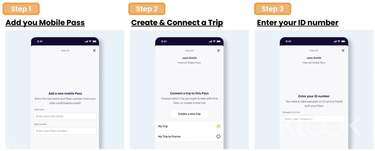方案選擇
優惠 · 二等座 · 1個月任選4日
HK$1,702
普通 · 二等座 · 1個月任選8日
HK$2,535
優惠 · 一等座 · 1個月任選5日
HK$2,457
普通 · 一等座 · 1個月任選6日
HK$2,725
普通 · 二等座 · 1個月任選4日
HK$1,702
普通 · 二等座 · 1個月任選5日
HK$1,936
優惠 · 一等座 · 1個月任選6日
HK$2,725
普通 · 二等座 · 1個月任選3日
HK$1,433
普通 · 一等座 · 1個月任選3日
HK$1,823
優惠 · 一等座 · 1個月任選8日
HK$3,220
優惠 · 一等座 · 1個月任選3日
HK$1,077
優惠 · 二等座 · 1個月任選6日
HK$1,077
普通 · 一等座 · 1個月任選5日
HK$1,077
優惠 · 二等座 · 1個月任選5日
HK$1,077
優惠 · 一等座 · 1個月任選4日
HK$1,077
普通 · 一等座 · 1個月任選8日
HK$1,077
普通 · 二等座 · 1個月任選6日
HK$1,077
優惠 · 二等座 · 1個月任選8日
HK$1,077
優惠 · 二等座 · 1個月任選3日
HK$1,077
普通 · 一等座 · 1個月任選4日
HK$1,077
如何使用
- 最早可提前90天透過[Eurail歐鐵預訂服務]預約座位
- 可於當地車站預約座位
- 大多數高速列車和夜行列車需要額外付費預訂。 [了解有關座位預訂的更多信息]

 即時對話
即時對話